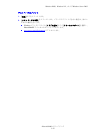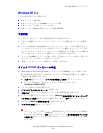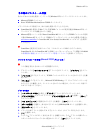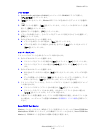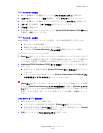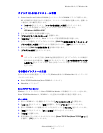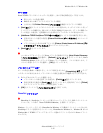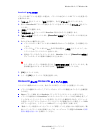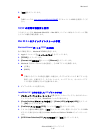Phaser® 8400
カラープリンタ
Copyright © 2003 Xerox Corporation. All Rights Reserved.
3-30
Windows 98
および
Windows Me
こ こでは次の項目について説明し ます。
■
3-30
ページの 「予備手順」
■
3-31
ページの 「ク イ ッ ク
CD-ROM
インストール手順」
■
3-31
ページの 「その他のイ ン ス ト ール方法」
■
3-33
ページの 「
Windows 98
および
Windows Me
のトラブル解決」
予備手順
1.
プ リ ンタの電源が入っていて、アクテ ィ ブなネッ ト ワークに接続されている こ と を確認し
ます。
2.
プリンタの後部または
CentreDirect
エク ス ターナルプ リ ン ト サーバにある
LED
を見て、プ
リ ン タがネッ ト ワーク ト ラ フ ィ ッ ク を受信している こ と を確認し ます。ト ラ フ ィ ッ ク を受
信しているアクティブなネッ ト ワークにプリンタが接続されている場合、 リ ンク
LED
は
グリーン色になり、 トラフィック
LED
はアンバー色で素早 く 点滅し ます。
3.
「構成ページ」 をプ リ ン ト し、 希望するプ ロ ト コルが使用可能になっている こ と を確認し
たら、 次のいずれかのステップに進みます。
■ プリンタの
TCP/IP
アドレスが設定されていない場合は、 ステップ
4
に進みます。
■ プリンタの
TCP/IP
アドレスが設定されている場合は、 ステップ
5
に進みます。
4.
システムの
TCP/IP
アドレスが設定されて
いない
場合は、次のいずれかの操作を行います。
■ シ ステム管理者に連絡し、自社のガイ ド ラ イ ンに従って設定さ れている こ と を確認し
ます。
■
PC
を
192.1.1.1
などの固有のアドレスで設定します。
5. TCP/IP
アドレスがある場合は、次のステップに従って
PC
の
IP
アドレスを確認します。
a. [
スタート
]
をクリックし、
[
フ ァ イル名を指定し て実行
]
をクリックします。
b. [
名前
]
フィールドに
winipcfg
と入力します
(
このファイルが見つからない場合、
TCP/
IP
はインス トールされていません
)
。
c. [OK]
をクリックします。
d.
リストからネットワークアダプタを選択します。
IP
アドレスが
[IP
アドレス
]
フィー
ルドに表示されます。
注
Windows
環境での
TCP/IP
のイ ンス ト ールと設定の詳細については、
Microsoft Windows
のマニュアルを参照して く ださい。
6.
「ク ィ ック
CD-ROM
イ ン ス ト ール手順」 または 「その他のイ ンス ト ール方法」 に進み、 該
当する インス ト ール方法について参照して く ださい。